win10用户在开启网络共享的时候找不到其他电脑,应该怎么解决呢?方法有多种,你可以打开网络和共享中心,在其中启用网络发现与文件和打印共享;你也可以打开服务面板,找到server,并将它的启动类型改为自动;或者可以打开注册表编辑器,定位到Parameters,新建Dword32位值,并将数值数据改为1。
win10网络共享找不到其他电脑怎么办:
方法一
1、右击“此电脑”选择“属性”。
2、打开“网络和共享中心”,点击左侧栏的“更改高级共享设置”。
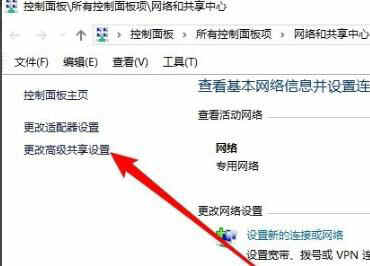
3、选择“启用网络发现”与“启用文件和打印及共享”。
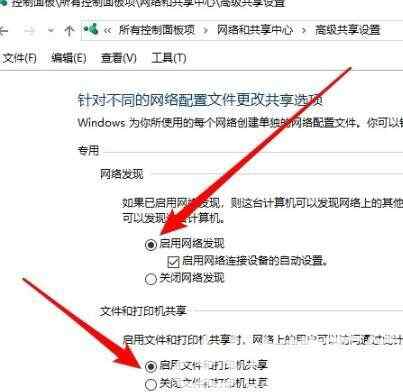
方法二
1、右击左下角,选择“运行”。
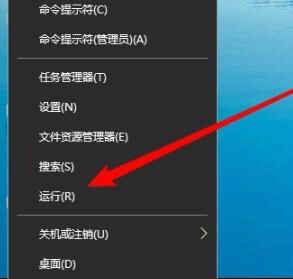
2、输入 services.msc,点击“确定”。
3、再打开窗口中找到server,设置为“自动”启动类型。
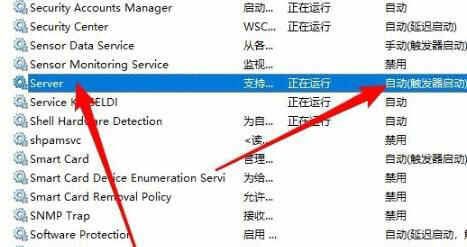
方法三
1、点击开始—》Windows系统打开“控制面板”。
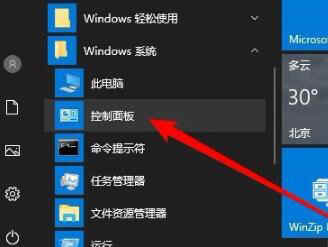
2、打开“程序和功能”。
3、点击左侧“启用或关闭Windows功能”。
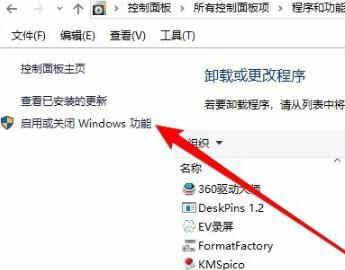
4、在Windows功能窗口中勾选“SMB1.0/CIFS文件共享支持”,把他下面的子栏目也都选中。
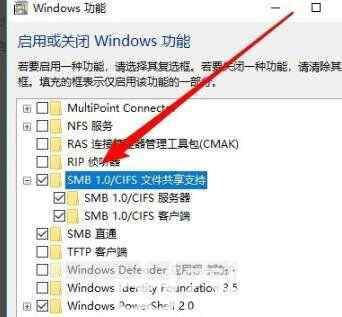
方法四
1、右击左下角开始选择“运行”。
2、输入 regedit 点击“确定”。
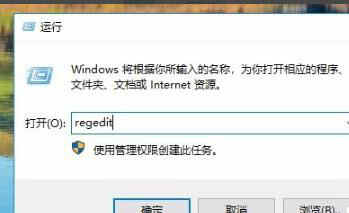
3、定位到HKEY_LOCAL_MACHINE\SYSTEM\CurrentControlSet\Services\LanmanWorkstation\Parameters注册表项。
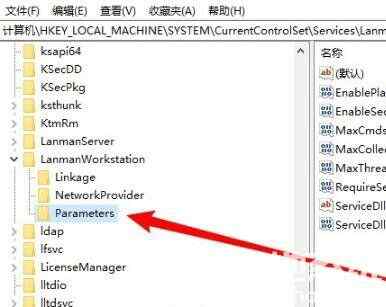
4、在右侧新建一个Dword32位值的注册表键值AllowInsecureGuestAuth,把其数值数据修改为1,重启即可。
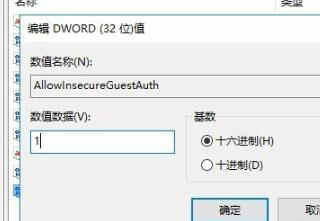








 bilibili工具箱v2018网页版
bilibili工具箱v2018网页版
 世界盒子特质全解锁地图 V0.14.5 最新免费版
世界盒子特质全解锁地图 V0.14.5 最新免费版
 lansweeperv8.0.130最新破解版
lansweeperv8.0.130最新破解版
 漫画下载器电脑版 V1.0.1 绿色版
漫画下载器电脑版 V1.0.1 绿色版
 Magics20破解文件 V20.0.3.11 免费版
Magics20破解文件 V20.0.3.11 免费版
 Any Video Converter prov7.0.6中文绿色版
Any Video Converter prov7.0.6中文绿色版
 极品输入法v2.2电脑版
极品输入法v2.2电脑版
 directx 9.0c中文版
directx 9.0c中文版